
pokud máte počítač nebo notebook se systémem windows 7 a máte nainstalováno mnoho aplikací a spouští se pomalu, zvyšte dobu spouštění jednoduše podle jednoduchých kroků –
- stiskněte + R nebo vyberte možnost spustit z nabídky start.
- Nyní zadejte msconfig a stisknutím klávesy Enter otevřete okno Konfigurace systému. Klikněte na kartu Boot tam.
- zobrazí se pole s názvem Time out. Toto je čas (v sekundách), který systém čeká, až uživatel vybere operační systém, do kterého se má spustit.
- můžete bezpečně nastavit hodnotu na 0.
- zaškrtněte také možnost“ No GUI Boot“.
- klikněte na Použít a poté na OK.
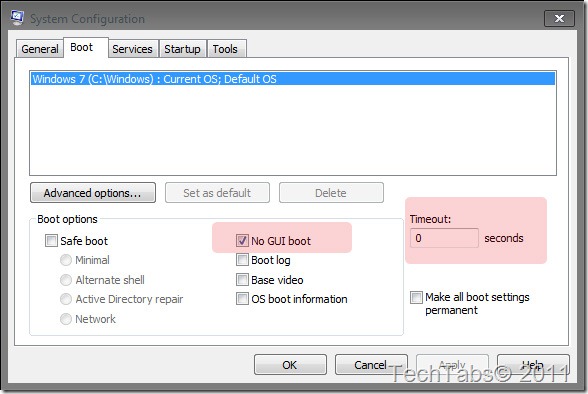
změňte počet procesorů používaných při zavádění –
informace:
pokud máte více jádrových CPU (např. Procesor Intel Core Duo nebo Quad CPU) nebo více procesorů, pak vám ukáže, jak změnit počet procesorů, které budou použity během zavádění pro účely řešení problémů a ladění, aby bylo možné určit, zda je problém s jedním procesorem / jádrem, nebo pro programátora, aby otestoval svůj kód proti jednomu jádru při běhu na vícejádrovém systému.
Poznámka:
Windows 7 bude ve výchozím nastavení používat všechny procesory při spuštění, aniž by bylo zaškrtnuto políčko Nastavení počtu procesorů. Použití všech dostupných procesorů (jader nebo procesorů) během spouštění umožňuje počítači spouštět rychleji pouze proto, že více jádrových CPU nebo více procesorů dokáže zpracovat a udělat více najednou než jedno jádro nebo CPU. Více jader ve skutečnosti nezvyšuje rychlost,ale pouze zvyšuje počet procesorových jader pracujících na úloze, což má rychlejší dokončení úlohy. Pokud při spuštění nemáte mnoho běhu, nemusíte si všimnout velkého zlepšení, jak dlouho trvá spuštění.
instrukce:
klikněte na tlačítko Pokročilé možnosti. Poté se zobrazí okno pokročilých možností spuštění.
zaškrtněte políčko počet procesorů. Nyní klikněte na rozevírací pole a vyberte maximální počet procesorových jader(může být 2 nebo více).
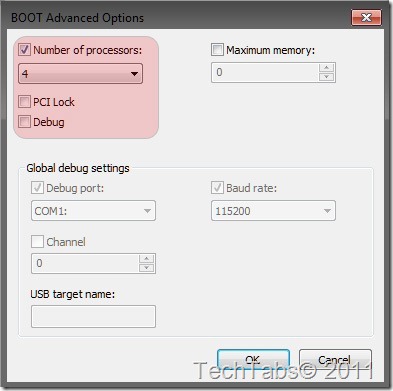
jak zobrazit čas restartu systému Windows 7 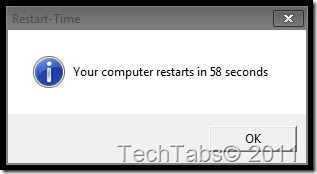
informace:
Tato aplikace vám ukáže, jak dlouho během několika sekund trvá restartování systému Windows 7 zpět na plochu.
podívejte se, jak to udělat Here
_________________________________________________________________________________________________________
„Timeout“ čas (čas vypnutí) –
- klikněte pravým tlačítkem myši na počítač a v nabídce pravým tlačítkem myši vyberte Vlastnosti.
- kliknutím na Pokročilé nastavení systému v levém podokně otevřete okno Vlastnosti systému.
- vyberte z ní kartu Upřesnit. Poté v části Spuštění a obnovení klikněte na Nastavení.
- nyní zrušte zaškrtnutí políčka „čas pro zobrazení seznamu operačních systémů“ a klikněte na OK.
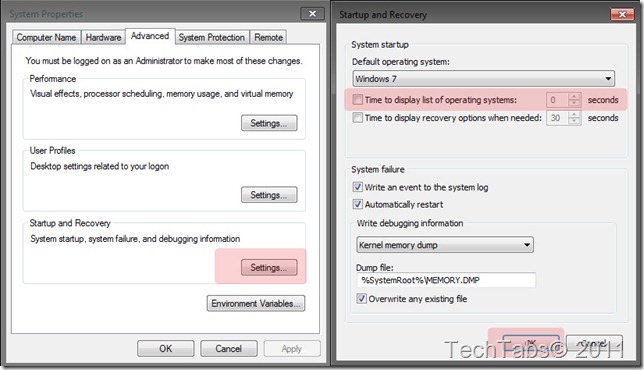
– TechTabs
– Ishan Farooq